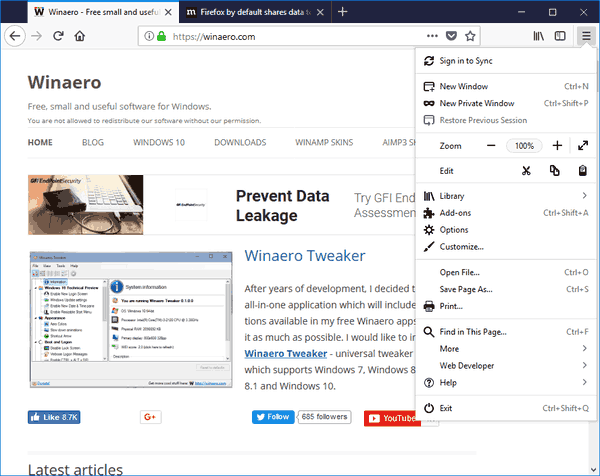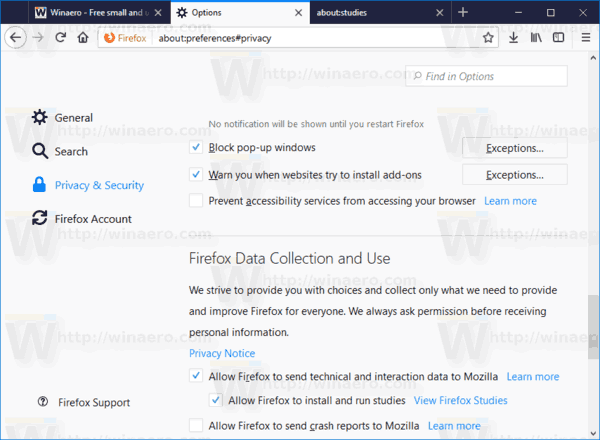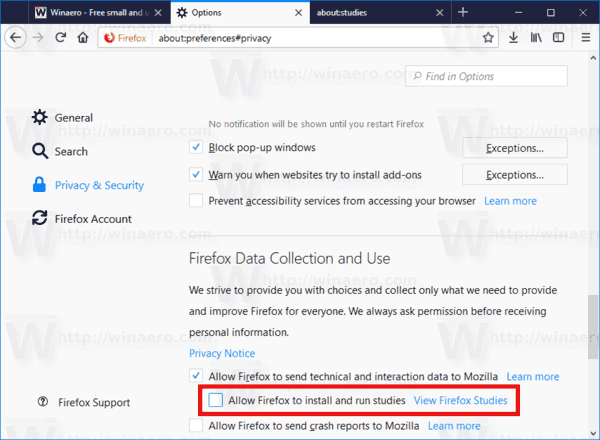O navegador Firefox vem com estudos SHIELD habilitados para usuários selecionados. SHIELD Studies é uma opção especial que permite ao usuário experimentar diferentes recursos e ideias antes de serem lançados para todos os usuários do Firefox. É como o Programa Insider do Windows 10, mas é aplicável apenas a alguns recursos experimentais do navegador. Vamos ver como habilitá-lo ou desabilitá-lo.
como impedir que o Google Chrome abra no Windows 10 de inicialização
Propaganda
Mozilla o descreve da seguinte maneira:
Quando um estudo estiver disponível, você será inscrito automaticamente se atender aos critérios. Haverá ocasiões em que poderemos solicitar sua participação primeiro. Isso acontecerá quando um estudo específico precisar coletar dados que não são cobertos pela política de coleta de dados padrão. Nessas situações, você verá uma divulgação completa dos dados que estão sendo coletados no estudo antes de tomar a decisão de participar. O Firefox Pioneer é um exemplo de estudo opcional da SHIELD.
Quando o estudo terminar, o add-on será desativado, mas você poderá vê-lo para ter um registro dos estudos dos quais participou.
Para ver os estudos dos quais você está participando, digitesobre: estudosna barra de endereços do Firefox. Para desativar os estudos SHIELD no Firefox , faça o seguinte.
Para desativar os estudos SHIELD no Firefox , faça o seguinte.
- Execute o navegador Firefox.
- Clique no botão do menu de hambúrguer (o último botão à direita na barra de ferramentas).
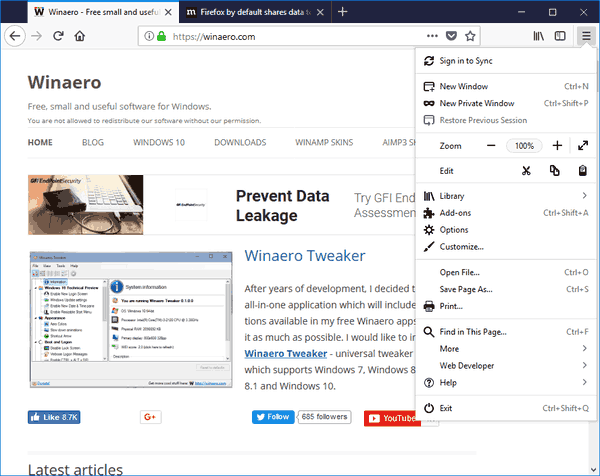
- O menu principal aparecerá. Clique emOpções
- Em opções, clique noPrivacidade e segurançaguia à esquerda.
- À direita, role para baixo até o Firefox Data Collection and Use.
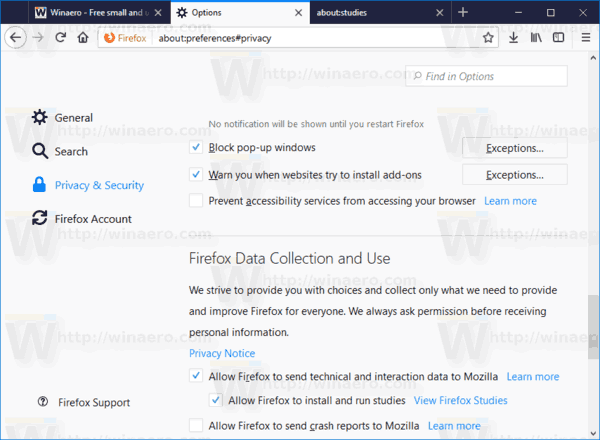
- Desative a opçãoPermitir que o Firefox instale e execute estudos.
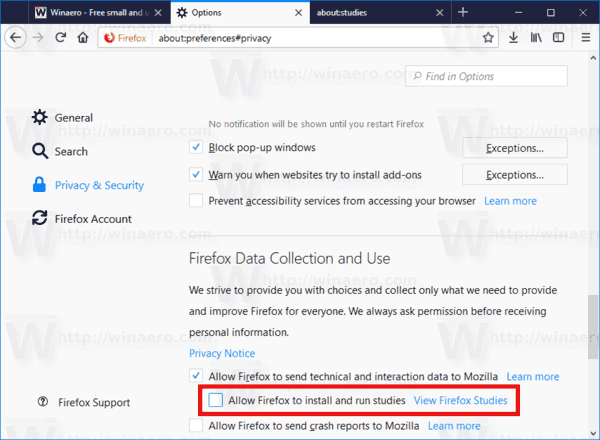
Você terminou!
como colocar um bot em discórdia
A opção pode ser reativada a qualquer momento. A opçãoPermitir que o Firefox envie dados técnicos e de interação para o Mozilladeve ser habilitado para acessar a caixa de seleção de estudos.
Dica: você pode acessar rapidamente a seção Privacidade e segurança nas preferências digitando o seguinte texto na barra de endereço.
sobre: preferências # privacidade
Depois de pressionar a tecla Enter, a página Opções será aberta na página certa.